在日常生活中,我们经常需要连接wifi来上网,而wifi密码的修改也是一个非常重要的操作,对于使用苹果手机的用户来说,修改wifi密码并不复杂。只需要打开手机的设置,进入无线局域网选项,找到已连接的网络,点击忘记此网络,然后重新输入新的密码即可。这样就可以保证网络安全,同时也能方便地与他人共享wifi。如果您还不清楚如何操作,可以尝试按照以上步骤进行操作,相信您很快就能轻松完成wifi密码的修改。
iphone怎么更改wifi密码
具体方法:
1.进入桌面,然后打开桌面图标中的“设置”。
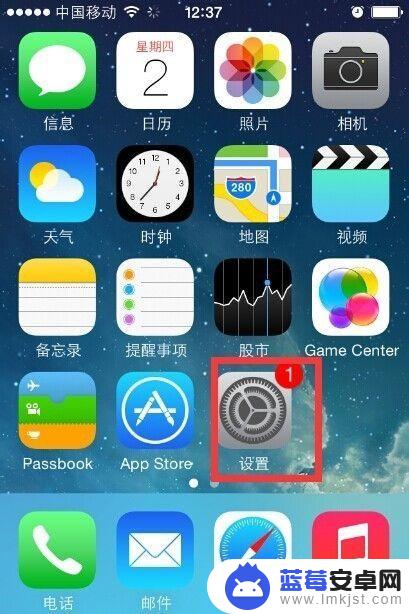
2.在打开来的设置中,我们点击“无线局域网”。
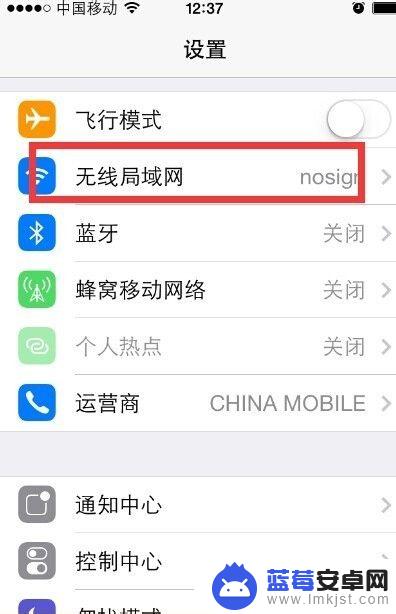
3.接着,就进入到无线局域网管理窗口。
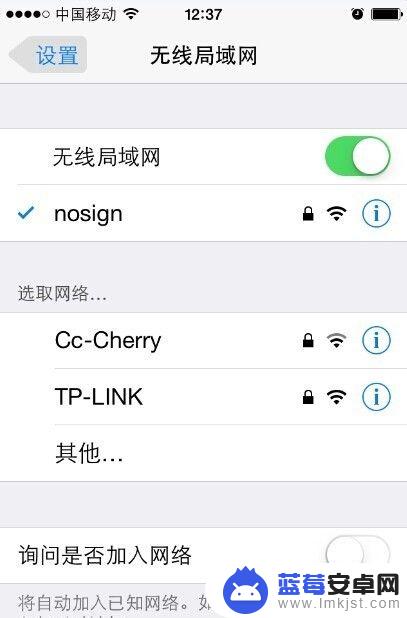
4.在无线局域网管理窗口中,我们点击要更改密码的wifi,点击它。

5.点击后,在新窗口中,我们点击“忽略此网络”。
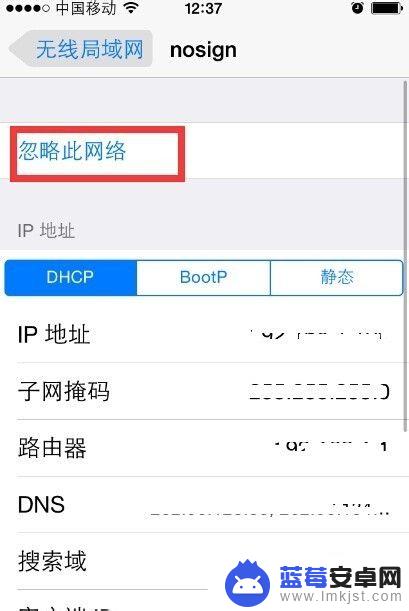
6.点击“忽略此网络”后,弹出提示,这里我们选择“忽略”。
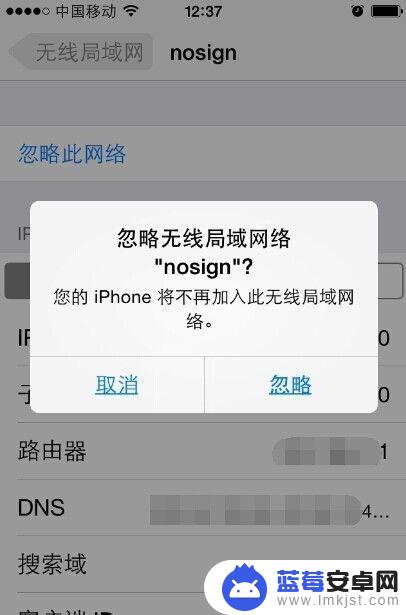
7.点击忽略后,我们返回wifi管理窗口。找到那个刚刚忽略的wifi帐号,然后点击它。
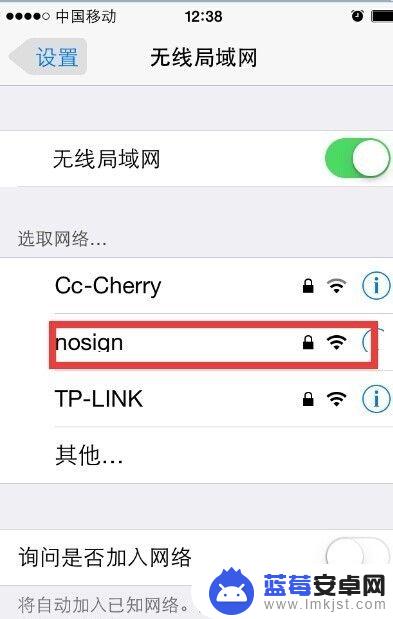
8.接着,就会进入到要输入密码的新窗口,这里我们输入密码,即更改密码。
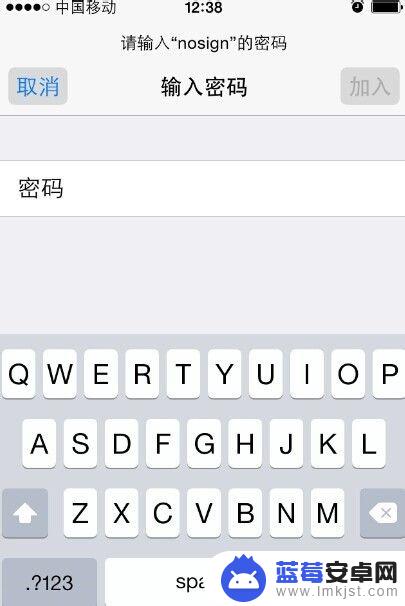
以上就是如何使用苹果手机修改WiFi密码的全部内容,如果还有不明白的用户,可以按照小编的方法进行操作,希望能够帮助到大家。












